解决Win10电脑错误重启的有效方法(遇到电脑重启问题?不要惊慌,跟着这些关键步骤来解决吧!)
![]() 游客
2025-08-01 09:36
200
游客
2025-08-01 09:36
200
在我们使用Win10电脑的过程中,可能会遇到电脑突然出现错误并进行重启的情况。这不仅会导致我们正在进行的工作丢失,还可能对我们的数据安全造成威胁。本文将为大家介绍一些解决Win10电脑错误重启的有效方法,帮助大家应对这一问题。
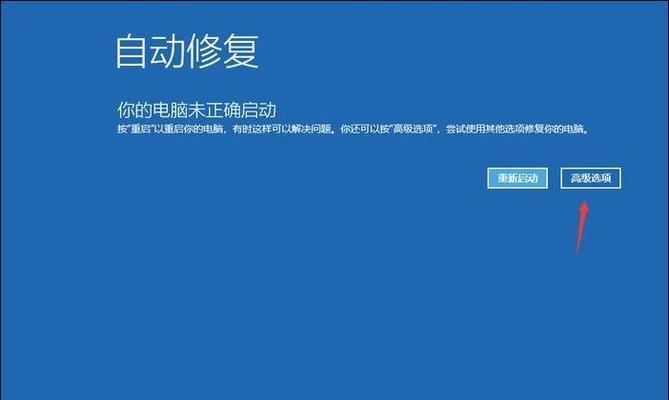
查看错误报告
在遇到Win10电脑错误重启的情况下,第一步是查看错误报告。点击“开始”按钮,输入“查看可靠性历史记录”,在搜索结果中选择该选项。在打开的窗口中,你可以找到系统和应用程序的错误报告,通过分析这些报告,你可以更好地理解出现错误的原因。
检查硬件问题
硬件问题是导致电脑错误重启的常见原因之一。你可以检查电脑的内存条、硬盘以及其他外部设备是否正常工作。打开机箱,检查是否有松动的连接线或者损坏的硬件。如果发现问题,及时更换或修复硬件。

更新驱动程序
过时的驱动程序也可能导致电脑错误重启。通过打开设备管理器,你可以查看和更新每个硬件设备的驱动程序。右键点击开始菜单,选择“设备管理器”,在打开的窗口中选择需要更新驱动的设备,右键点击选择“更新驱动程序”。
安全模式运行
如果你的电脑在正常模式下频繁错误重启,可以尝试在安全模式下运行。按住Shift键同时点击“重新启动”按钮,进入高级启动选项。选择“故障排除”>“高级选项”>“启动设置”,点击“重新启动”。在启动设置界面,选择“安全模式”或“安全模式与网络”,通过在安全模式下运行来排除软件冲突等问题。
清理系统垃圾文件
系统垃圾文件的过多可能导致电脑错误重启。使用Windows自带的磁盘清理工具可以轻松清理系统垃圾文件。在开始菜单中搜索“磁盘清理”,选择需要清理的磁盘,勾选要删除的文件类型,点击“确定”进行清理。
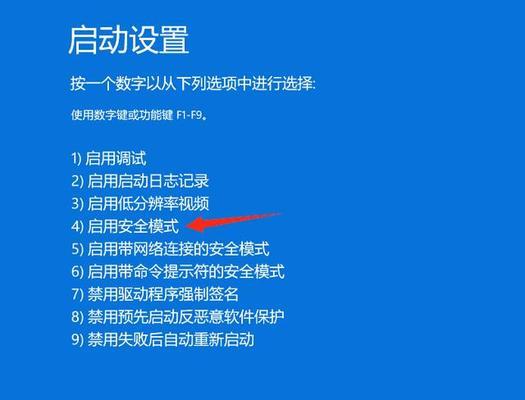
更新操作系统
及时更新操作系统是保持电脑稳定性的重要步骤。点击开始菜单,选择“设置”,进入“更新和安全”选项。在“Windows更新”中点击“检查更新”,安装可用的更新。
禁用自动重启
有时,Win10电脑错误重启是由于系统自动更新造成的。你可以通过禁用自动重启来解决这个问题。在“设置”中选择“更新和安全”>“Windows更新”>“更多更新选项”,在窗口中找到“自动重启”选项,将其关闭。
修复系统文件
Win10电脑错误重启还可能是由于损坏的系统文件引起的。通过运行系统文件检查工具可以修复这些文件。打开命令提示符,输入“sfc/scannow”,按下回车键,系统将会自动扫描并修复损坏的文件。
升级硬件驱动
硬件驱动不兼容也可能导致电脑错误重启。你可以尝试升级硬件驱动来解决这个问题。打开设备管理器,右键点击需要升级驱动的设备,选择“属性”>“驱动程序”>“升级驱动程序”。
清理电脑内部灰尘
电脑内部积聚的灰尘可能会导致电脑过热而错误重启。定期清理电脑内部的灰尘,可以保持电脑的正常散热。使用吹气罐或者软毛刷进行清理,注意不要损坏电脑内部的零部件。
检查电源问题
电源问题也可能导致电脑错误重启。检查电源线是否连接良好,插座是否正常工作。同时,也要检查电源是否过热或者有其他异常情况。
降低超频设置
如果你的电脑进行了超频操作,错误重启可能是由于超频过高引起的。尝试降低超频设置,以减少电脑运行时的压力。
恢复出厂设置
如果以上方法都无法解决问题,你可以考虑恢复电脑到出厂设置。在“设置”中选择“更新和安全”>“恢复”,在“恢复此电脑”中选择“开始”进行恢复操作。但请注意,这将会删除所有已保存在电脑上的个人文件和应用程序。
寻求专业帮助
如果你对电脑的硬件和软件不够了解,或者以上方法无法解决问题,可以寻求专业的技术支持帮助。他们可以通过远程操作或者直接检修来解决电脑错误重启的问题。
Win10电脑错误重启可能是由于多种原因引起的,如硬件问题、驱动程序过时、系统文件损坏等。通过查看错误报告、检查硬件问题、更新驱动程序等方法,我们可以解决这些问题。如果以上方法无效,不妨尝试恢复出厂设置或者寻求专业帮助。保持电脑的稳定运行对于我们的工作和生活至关重要。
转载请注明来自科技前沿网,本文标题:《解决Win10电脑错误重启的有效方法(遇到电脑重启问题?不要惊慌,跟着这些关键步骤来解决吧!)》
标签:电脑
- 最近发表
-
- 苹果电脑Windows错误恢复的方法与技巧(解决苹果电脑安装Windows后出现的各种错误问题)
- 电脑密码错误的常见问题及解决方法(密码错误导致无法登录?不要慌,来看看这些解决方法!)
- 固态硬盘与机械硬盘的比较及装机教程(探究固态硬盘与机械硬盘的优劣势,并提供详细的装机教程)
- 以UP安装Win7系统教程(教你如何通过UP工具快速安装Win7系统)
- 电脑打开Excel时出现错误的解决方法(快速修复Excel打开错误,保证工作效率)
- 解决平板电脑电池错误的方法(遇到电池错误如何应对)
- 解决台式电脑密码显示错误的方法(轻松应对密码显示错误问题的关键方法)
- 学习MaxDOS,掌握强大的操作系统(以MaxDOS教程为指导,深入学习操作系统的基本原理与应用技巧)
- 谷歌搜索技巧大全(掌握谷歌搜索技巧,高效利用搜索引擎,加快信息获取速度)
- 最新系统分区教程(学会如何安全、高效地进行最新系统分区操作)
- 标签列表

